1、首先打开 QQ 音乐,找到如图所示的的位置,点击这个 四条杠 的图标;

2、我们看图可以看到 箭头 指向的 的 图标 ,直接就是 一个闹钟的样子,‘定时设置’已经跑不了了
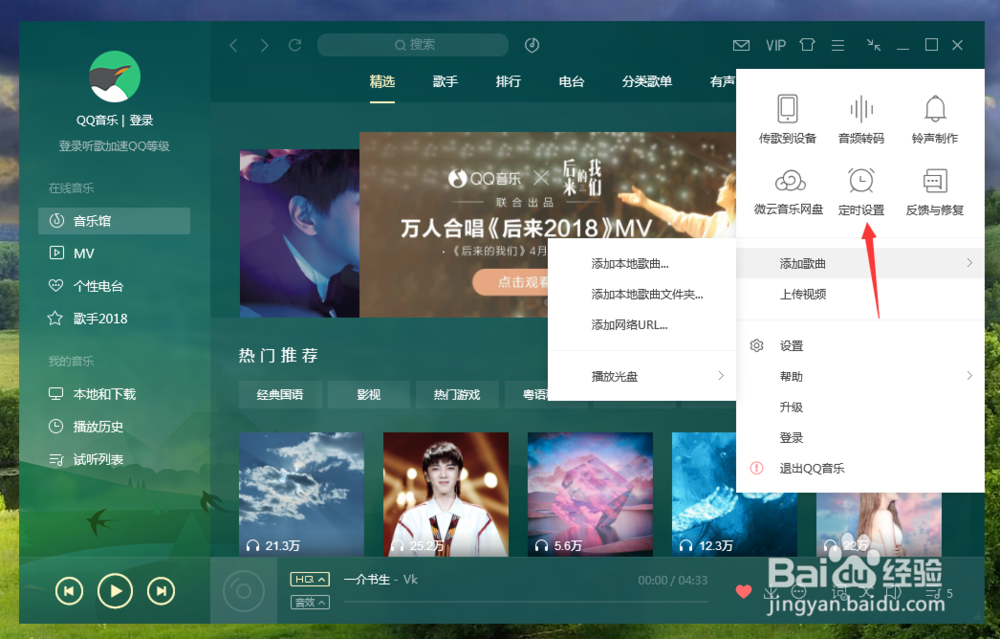
3、点击进入,有需要开启的选项,我们把 勾 打上,然后选择,定时模式,一种是指定什么时间停止;还有一种就是,定时,放多长时间后停止;

4、然后我们看看在那更改默认音乐的下载位置,还是点击 那个 四条杠 ,然后找到如图箭头指向的 ‘设置’点击

5、我们可以看到这个界面有很多设置选项,但是在‘设置’下 第二个选项就是‘下载与缓存’,我们直接点击这个选项;
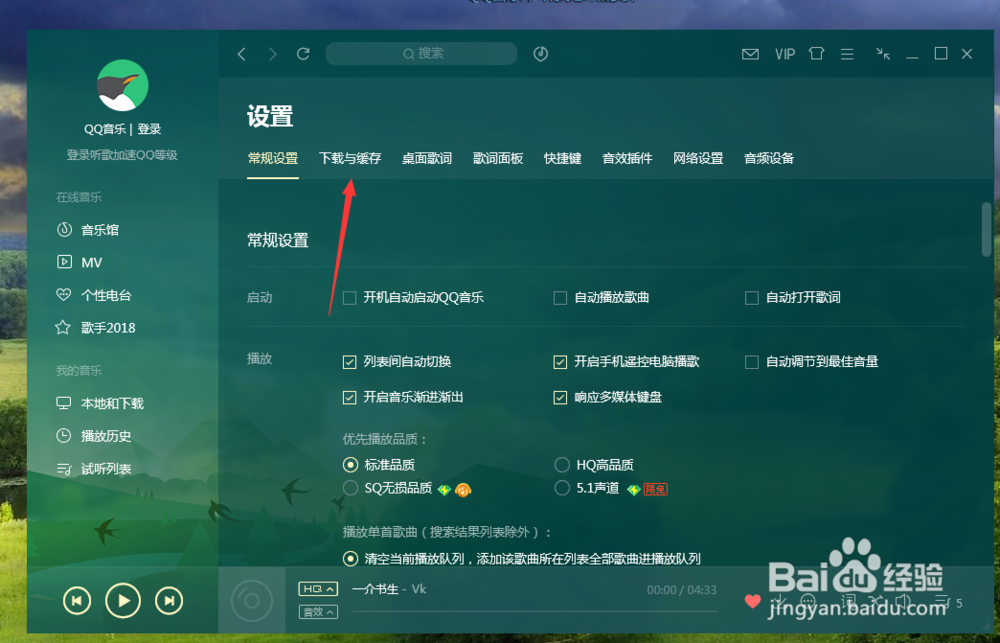
6、然后我们就可看到 下载目录 这个选择,然后选择后面的‘更改目录’选好自己要下载的位置就行了
